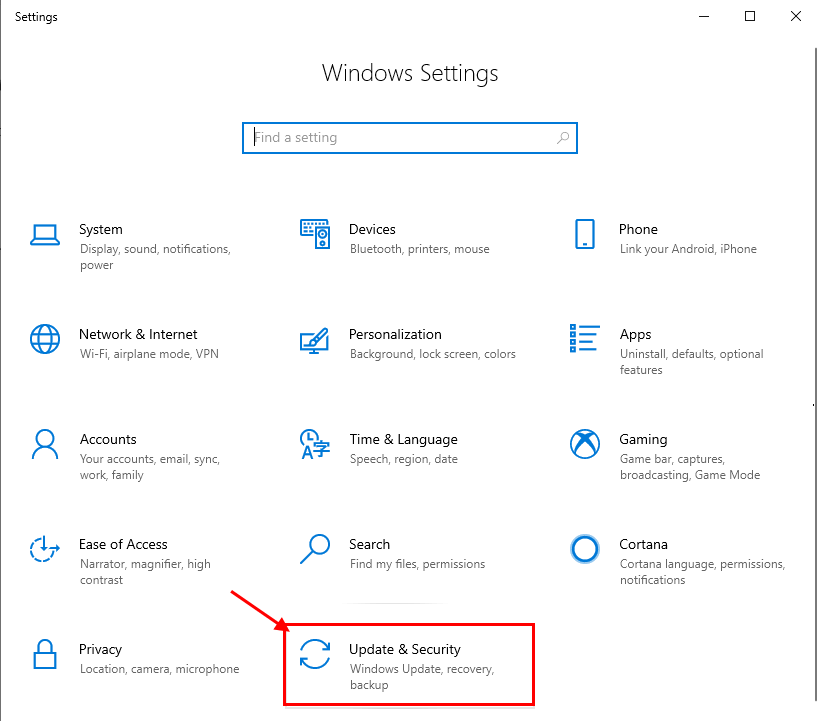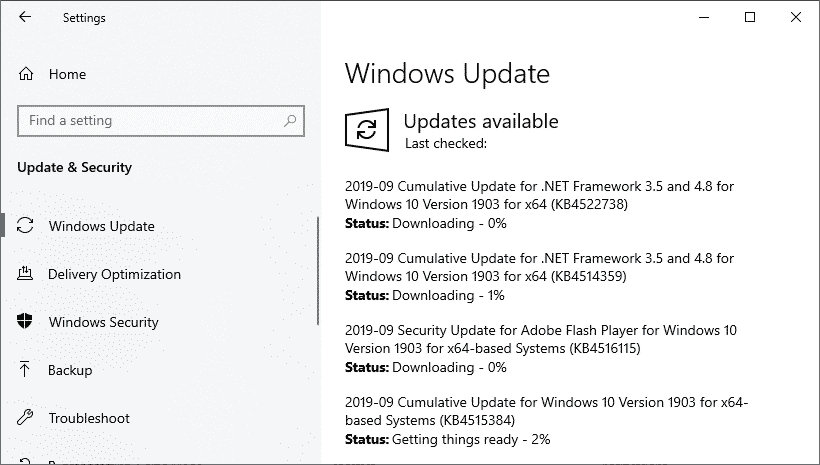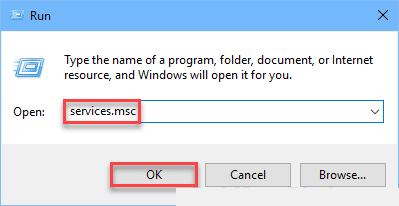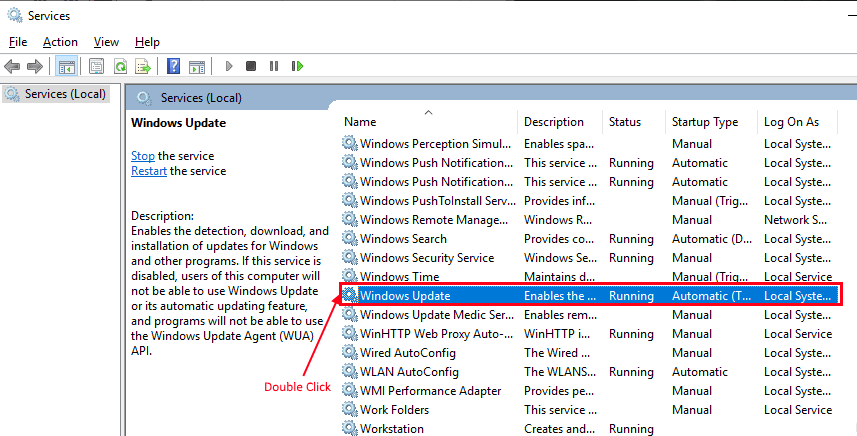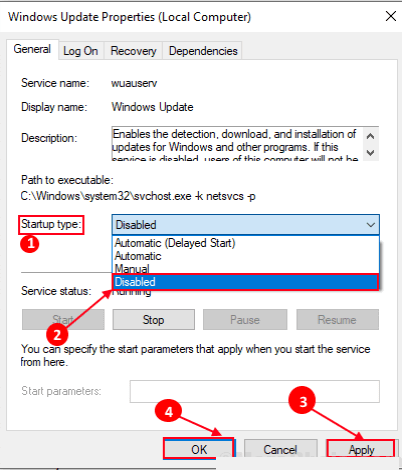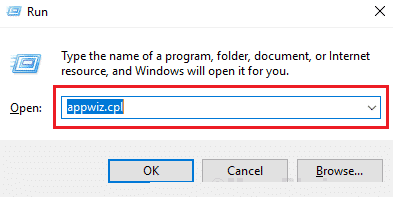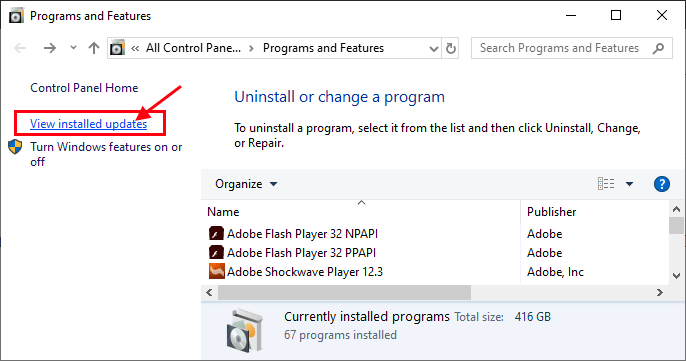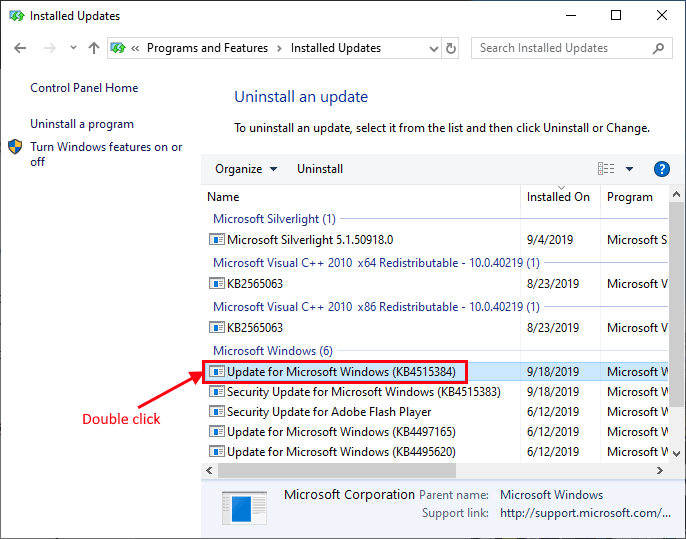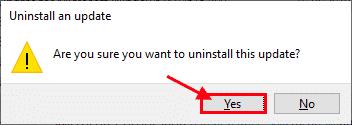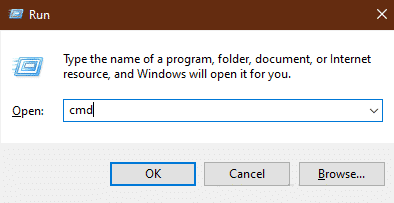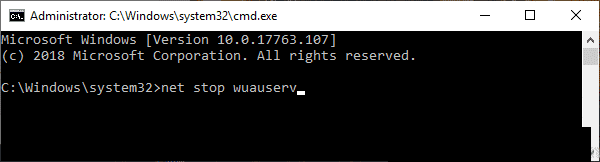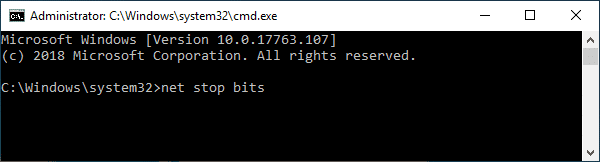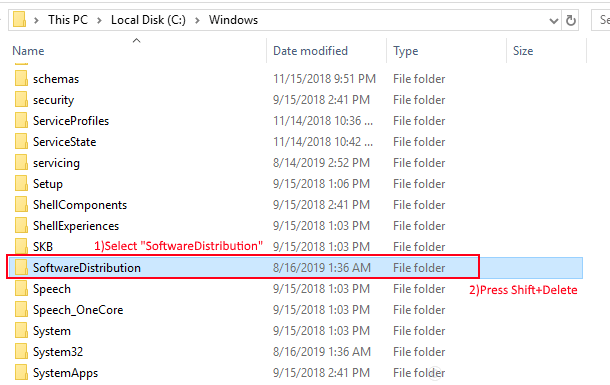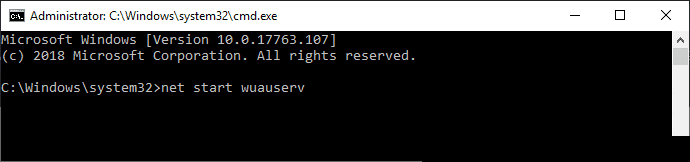Windows 10에서 높은 CPU 사용량에 대한 Wuauserv 오류 수정
많은 운영 윈도우 서비스 (Windows Update 및 svchost.exe와 같은) 일반적으로 백그라운드에 있으며 시스템 리소스를 거의 사용하지 않습니다. 그러나 언젠가는 이러한 서비스가 엄청난 양의 프로세서 전력을 소비하여 장치 속도가 느려지는 것을 볼 수 있습니다. Wuauserv는 Windows 업데이트 서비스가 컴퓨터에서 실행 중일 때 백그라운드에서 실행되는 Windows 서비스입니다. 이 서비스는 Windows 서비스이므로 작업 관리자 창에서 직접 서비스를 중지할 수 없습니다. 걱정하지 마십시오. 문제를 해결할 수 있는 수정 사항이 있습니다. 장치에서 이러한 솔루션을 시도하면 제 시간에 시련에서 벗어날 수 있습니다.
컴퓨터에서 처음으로 이 문제가 발생한 경우 컴퓨터를 다시 시작하고 여전히 동일한 문제가 발생하는지 확인하십시오.
Fix-1 Windows 업데이트 프로세스가 완료될 때까지 기다립니다.
귀하가 직면하고 있는 이 문제는 컴퓨터에 일부 중요한 업데이트가 보류 중이기 때문일 수 있습니다. Windows 업데이트를 확인하려면 다음 단계를 따르세요.
1. Windows 키 + I을 눌러 PC에서 설정을 엽니다. 업데이트 및 보안 설정을 클릭합니다.
2. 왼쪽 창에서 "업데이트 확인"을 클릭합니다.
3. Windows에서 업데이트를 확인한 다음 업데이트를 다운로드하고 컴퓨터를 다시 시작하여 업데이트 절차를 완료할 시간을 선택할 수 있습니다.
업데이트 프로세스가 완료될 때까지 기다리십시오. 그런 다음 컴퓨터를 다시 시작한 후 Wuauserv가 여전히 엄청난 CPU 전력을 소비하고 있는지 확인하십시오. Wuauserv가 여전히 엄청난 양의 리소스를 사용하고 있다면 다음 수정 사항으로 넘어갑니다.
수정 2 Windows 업데이트 서비스 비활성화
일으킬 수 있습니다 윈도우 업데이트 서비스 이 문제는 또한 비활성화를 시도할 수 있다는 것입니다. 장치에서 Windows 업데이트를 비활성화하려면 다음 단계를 따르십시오.
1. Windows 키 + R을 눌러 실행을 실행합니다. "services.msc"를 입력하고 "확인"을 클릭하여 도움말 서비스를 엽니다.
2. 서비스 목록에서 서비스 찾기 "Windows Update를속성을 열려면 두 번 클릭하십시오.
3. 속성 창에서 "시작 유형:"을 클릭하고 드롭다운 목록에서 "사용 안 함"을 선택합니다. 그런 다음 적용 및 확인을 클릭합니다. 서비스 창 닫기
컴퓨터를 다시 시작하고 오류가 여전히 있는지 확인하십시오. 오류가 계속 발생하면 다음 수정으로 이동합니다.
수정 3 Windows 업데이트 제거-
컴퓨터가 최근 Windows 업데이트를 받은 경우 업데이트로 인해 장치에서 "Wuauserv 높은 CPU 사용량" 문제가 발생할 수 있습니다. 다음의 간단한 단계에 따라 장치에서 최신 Windows 업데이트를 제거하십시오.
1. Windows 키 + R을 눌러 실행을 시작하고 "appwiz.cpl을Enter 키를 누릅니다.
2. 이제 프로그램 및 기능 창의 왼쪽 창에서 "설치된 업데이트 보기".
3. 이제 "설치된 업데이트" 창의 "Microsoft 업데이트" 섹션에서 최근 업데이트를 확인합니다("설치됨" 열 확인). 최신 업데이트를 두 번 클릭합니다.
4. "부디업데이트를 제거하려면.
Windows에서 업데이트를 제거합니다. 업데이트를 제거하면 컴퓨터가 다시 시작됩니다.
PC를 다시 시작한 후 문제가 계속 발생하는지 확인하십시오. 문제가 해결되지 않은 경우 다음 수정을 진행하세요.
Fix-4 소프트웨어 배포 폴더 삭제-
장치에서 Software Distribution 폴더를 삭제할 수 있으며, 이는 많은 사용자의 "높은 CPU 사용량을 가진 Wuauserv" 문제를 해결했습니다. 따라 BITS 및 wuauserv를 일시 중지한 다음 "Software Distribution" 폴더를 삭제하고 컴퓨터에서 BITS 및 wuauserv 서비스를 다시 시작합니다.
1. Windows 키 + R을 눌러 실행을 시작하고 "cmd"를 입력한 다음 Ctrl + Shift + Enter를 누릅니다. 사용자 계정 컨트롤을 묻는 메시지가 나타나면 예를 클릭합니다.
2. 이제 명령 프롬프트 창에 이 명령을 입력하고 Enter 키를 누릅니다.
그만 그만 wuauserv
3. 이제 명령 프롬프트 창에 이 명령을 입력하고 Enter 키를 누릅니다.
그물 정지 비트
명령 프롬프트 창을 최소화합니다.
4. Windows 키 + E를 눌러 파일 탐색기 창으로 이동합니다. 이 사이트로 이동
이 PC > 로컬 디스크(C:) > Windows
폴더 목록에서 "SoftwareDistribution"을 선택하고 Shift + Delete를 눌러 삭제합니다.
5. 이제 Windows Update 서비스를 다시 시작해야 합니다. 이렇게 하려면 명령 프롬프트 창을 최대화하십시오. 다음 명령을 복사하여 붙여넣고 각 명령 다음에 Enter 키를 누르십시오.
net start wuauserv 순 시작 비트
컴퓨터를 다시 시작합니다.
PC를 다시 시작한 후 문제가 계속 발생하는지 확인하십시오. "높은 CPU를 사용하는 Wuauserv" 문제가 해결되어야 합니다.